- Alcuni utenti si sono lamentati del fatto che le loro stampanti non sono in grado di stampare l'intera pagina.
- Le cause principali di questo problema includono problemi di driver, proprietà della stampante e altro.
- Visita il nostro Pagina della stampante per risolvere altri problemi con esso o se ne stai cercando uno nuovo.
- Prova a risolvere i problemi del tuo PC utilizzando le nostre guide esperte all'interno del Hub di risoluzione dei problemi tecnici.
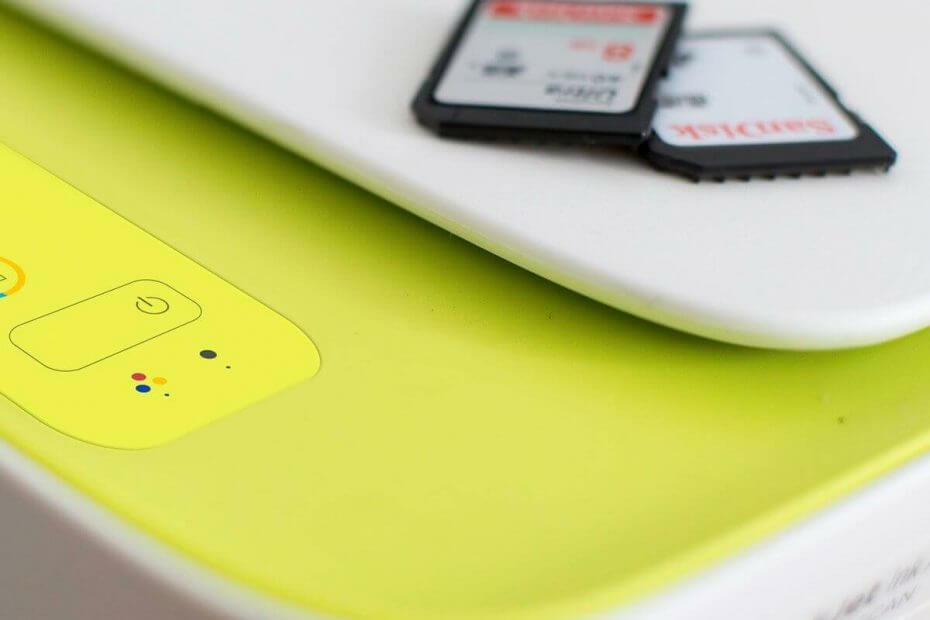
Questo software riparerà gli errori comuni del computer, ti proteggerà dalla perdita di file, malware, guasti hardware e ottimizzerà il tuo PC per le massime prestazioni. Risolvi i problemi del PC e rimuovi i virus ora in 3 semplici passaggi:
- Scarica lo strumento di riparazione PC Restoro che viene fornito con tecnologie brevettate (brevetto disponibile Qui).
- Clic Inizia scansione per trovare problemi di Windows che potrebbero causare problemi al PC.
- Clic Ripara tutto per risolvere i problemi che interessano la sicurezza e le prestazioni del tuo computer
- Restoro è stato scaricato da 0 lettori questo mese.
Il tuo stampante è in grado di stampare documenti a pagina singola o multipagina, ma molti utenti hanno segnalato che la stampante non stampa l'intera pagina.
Le ragioni di questo problema possono essere molte, tra cui proprietà della stampante configurate in modo errato, errori del driver, problemi hardware o altri problemi comuni.
Se anche la tua stampante presenta questi problemi, ecco un paio di suggerimenti per la risoluzione dei problemi per risolvere questo problema.
Ecco come un utente descrive il problema su Risposte Microsoft:
Utilizzando MS Edge, quando una pagina web (ad esempio Home Depot) mostra il mio ordine e ha un pulsante di stampa. Stamperà solo ciò che si adatta a una pagina e non stamperà l'intero documento. Tuttavia, se uso Chrome, funziona bene. Immagino che questo debba essere qualcosa in un ambiente da qualche parte?? Aiuto?
Cosa posso fare se la mia stampante non sta finendo la pagina?
1. Reinstallare il driver della stampante
- stampa Tasto Windows + R aprire Correre.
- genere controllo e premi ok per aprire il Pannello di controllo.
- Vai a Programmi e clicca su Programmi e caratteristiche.
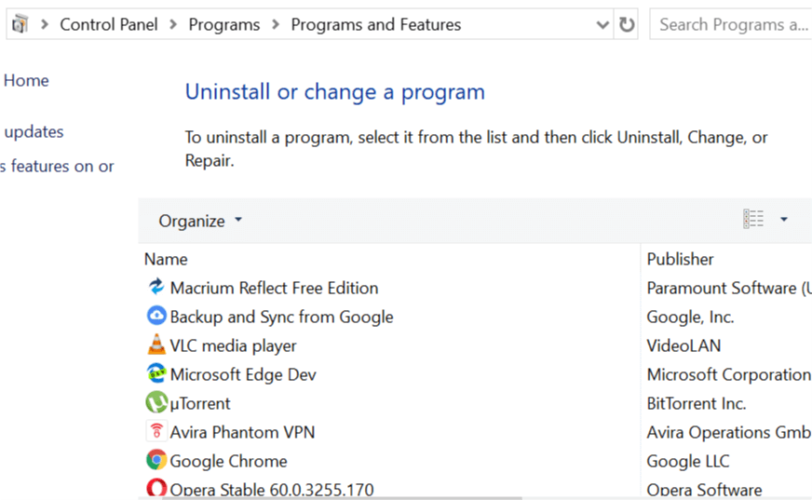
- Trova il software della tua stampante e fai clic su Disinstalla.
- Riavvia il sistema.
- Vai al sito Web del produttore della stampante e scarica l'ultima versione autisti per il tuo modello
- Controlla se il problema è ancora presente.
 La soluzione manuale di cui sopra va bene, ma richiede molto tempo e lavoro. Se desideri aggiornare rapidamente tutti i tuoi driver, prova a utilizzare uno strumento specializzato come DriverFix per aggiornare automaticamente tutti i driver.
La soluzione manuale di cui sopra va bene, ma richiede molto tempo e lavoro. Se desideri aggiornare rapidamente tutti i tuoi driver, prova a utilizzare uno strumento specializzato come DriverFix per aggiornare automaticamente tutti i driver.
Questa è un'ottima app perché hai solo bisogno di un paio di clic per arrivare al traguardo. E questo senza alcun rischio di avere un guidatore sbagliato e di finire nei guai ancora di più.
Comincia da scaricare e installare DriverFix. Ci vorranno solo pochi secondi e non avrai nemmeno bisogno di trovare l'icona per il software perché si avvierà automaticamente.
Inizierà la scansione del tuo PC alla ricerca di problemi con i tuoi driver o nuove versioni di quelli già installati.

Riceverai un report completo con l'elenco dei driver consigliati.
Ora devi solo decidere se fare clic sul pulsante Aggiorna tutto da o installare solo quelli che desideri selezionando le caselle corrispondenti e facendo clic sul pulsante Installa.

DriverFix
DriverFix ti aiuterà a installare automaticamente il driver della stampante in pochi secondi e a continuare a stampare.
Visita il sito web
2. Riavvia la stampante

- Spegnere la stampante.
- Scollegare il cavo di alimentazione dalla stampante.
- Scollegare il cavo di alimentazione dalla presa di corrente.
- Attendi 60 secondi.
- Ricollegare il cavo di alimentazione alla presa a muro, quindi ricollegare il cavo di alimentazione alla stampante.
- Accendere la stampante e attendere che la stampante torni a essere inattiva.
- Prova a stampare il documento e controlla se viene stampato l'intero documento.
3. Controlla le preferenze della stampante
- genere stampante nella barra di ricerca di Windows e fare clic su Stampanti e scanner.
- Fare clic sulla stampante e quindi fare clic su Gestire.
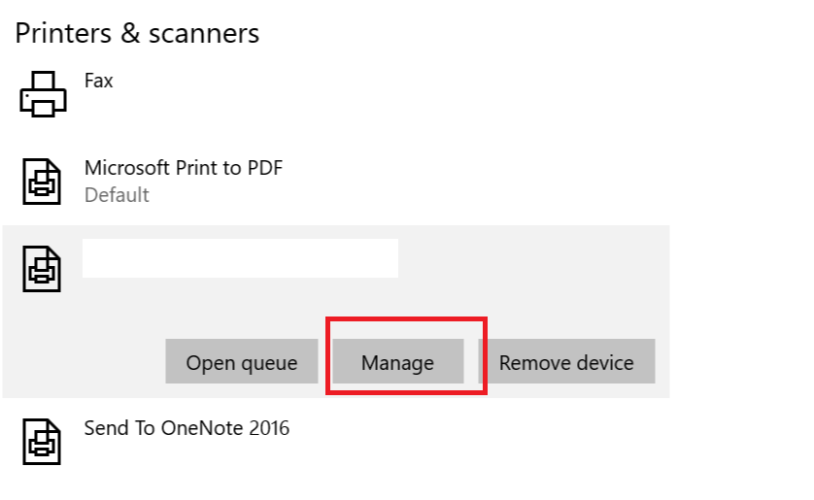
- Sotto Gestisci il tuo dispositivo, clicca su Preferenze di stampa.
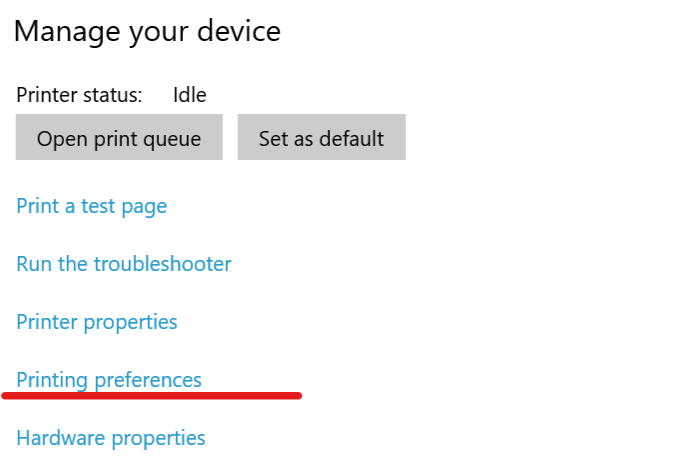
- Clicca il Carta o Carta/Qualità scheda.
- Nel genere o Tipo di carta campo, assicurati che Carta bianca è selezionato.
- Clicca il Qualità di stampa archiviato e impostarlo su Bozza o Normale, spentor fare clic su Grafica scheda e seleziona Standard per Qualità.
- Clic ok per salvare le modifiche.
- Prova a stampare di nuovo la pagina e controlla se riesci a stampare la pagina intera.
4. Aggiorna il firmware della stampante
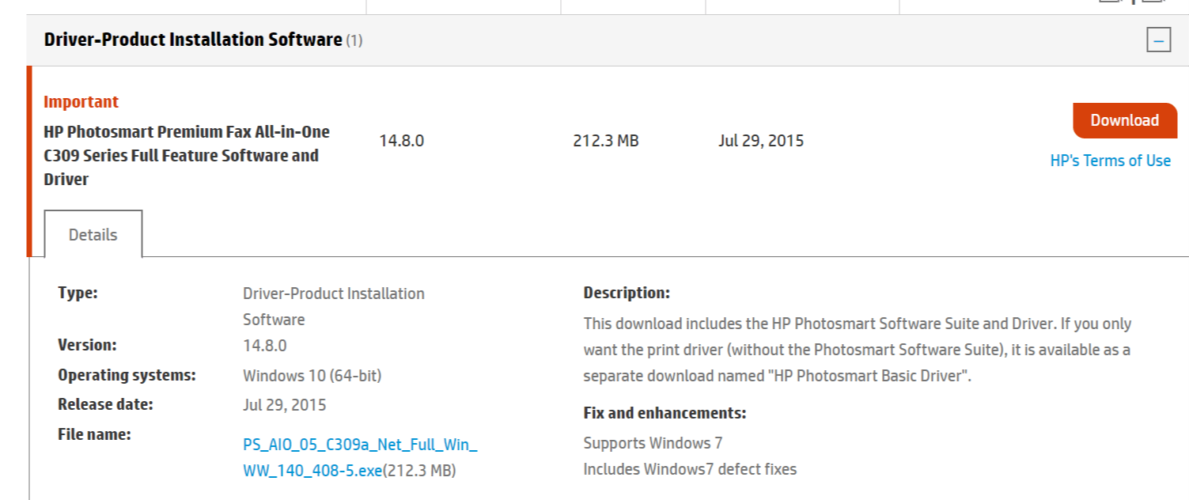
- ApertoAssistenza clienti HP – Download di software e driver pagina.
- Seleziona la tua stampante dall'elenco delle stampanti e controlla se è disponibile un aggiornamento per la tua stampante.
- Scarica e installa gli aggiornamenti del firmware.
Ci auguriamo che tu abbia risolto il tuo problema utilizzando una delle nostre soluzioni. Se hai commenti o soluzioni, lasciaci una riga nella sezione Commenti qui sotto.
 Hai ancora problemi?Risolvili con questo strumento:
Hai ancora problemi?Risolvili con questo strumento:
- Scarica questo strumento di riparazione del PC valutato Ottimo su TrustPilot.com (il download inizia da questa pagina).
- Clic Inizia scansione per trovare problemi di Windows che potrebbero causare problemi al PC.
- Clic Ripara tutto per risolvere i problemi con le tecnologie brevettate (Sconto esclusivo per i nostri lettori).
Restoro è stato scaricato da 0 lettori questo mese.


![Si è verificato un problema durante la connessione al server Errore stampante HP [Correzione]](/f/bb33ab0da55d00db62c32b628e21cf1b.jpg?width=300&height=460)